
windows7的系统还原,轻松应对系统故障
时间:2024-09-22 来源:网络 人气:
Widows 7系统还原:轻松应对系统故障
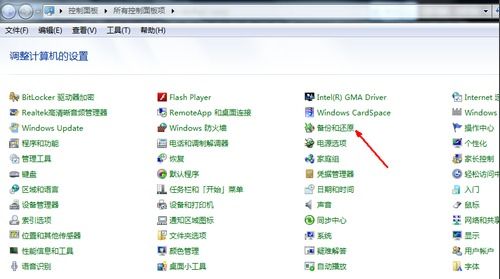
在电脑使用过程中,系统故障是难以避免的问题。当遇到系统崩溃、软件冲突或病毒感染等情况时,Widows 7系统还原功能可以帮助您轻松恢复系统至正常状态。本文将详细介绍Widows 7系统还原的方法和步骤,帮助您应对各种系统故障。
标签:系统还原,Widows 7,故障恢复

什么是Widows 7系统还原?
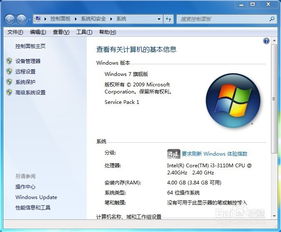
Widows 7系统还原是一种恢复系统至之前状态的功能。通过系统还原,您可以撤销最近对系统进行的更改,如安装软件、更新驱动程序或更改系统设置等。系统还原不会影响您的个人文件和数据,因此无需担心数据丢失。
标签:系统还原功能,撤销更改,数据安全

如何进行Widows 7系统还原?

以下是将Widows 7系统还原的详细步骤:
标签:系统还原步骤,操作指南

步骤1:打开系统还原
1. 点击“开始”按钮,选择“控制面板”。
2. 在控制面板中,找到并点击“系统和安全”。
3. 在“系统和安全”下,点击“系统”。
4. 在系统窗口的左侧,点击“系统保护”。
步骤2:选择还原点
1. 在“系统保护”窗口中,点击“创建”按钮。
2. 在弹出的窗口中,输入还原点的名称和描述,然后点击“创建”。
3. 等待还原点创建成功。
步骤3:执行系统还原
1. 在“系统保护”窗口中,点击“系统还原”按钮。
2. 在弹出的“系统还原”窗口中,选择一个还原点,然后点击“下一步”。
3. 点击“扫描受影响的程序”按钮,查看还原点对系统的影响。
4. 点击“下一步”,然后点击“完成”开始系统还原。
注意事项

1. 在进行系统还原之前,请确保备份重要数据,以免数据丢失。
2. 系统还原过程可能需要一段时间,请耐心等待。
3. 如果系统无法启动,请尝试使用Widows 7安装光盘启动电脑,然后选择“修复计算机”选项,再选择“系统还原”进行恢复。
标签:注意事项,数据备份,系统启动
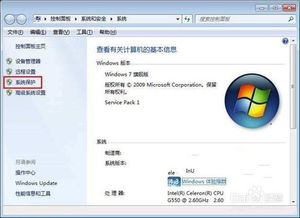
总结

Widows 7系统还原功能为用户提供了便捷的系统恢复解决方案。通过本文的介绍,相信您已经掌握了Widows 7系统还原的方法。在遇到系统故障时,不妨尝试使用系统还原功能,让您的电脑快速恢复至正常状态。
标签:系统恢复,故障排除
相关推荐
教程资讯
教程资讯排行













